Så här öppnar du en webbsida när den är nere

Ingenting försvinner helt från Internet. Om en webbsida har gått ner i några minuter eller några år finns det några sätt att visa innehållet ändå.
Alternativ One: Google Cache
Google och andra sökmotorer hämtar och behåller kopior av webbsidor de indexerar. Om en webbsida är nere kan du enkelt se den senaste kopia som cachas av Google.
Om du försöker komma åt en webbsida från Google-sökning är det enkelt att komma åt den cachade kopian. Klicka bara på knappen bakåt i webbläsaren när websidan inte laddas. Klicka på pilen till höger om webbsidans adress och klicka på "Cached" för att visa den gamla kopian.
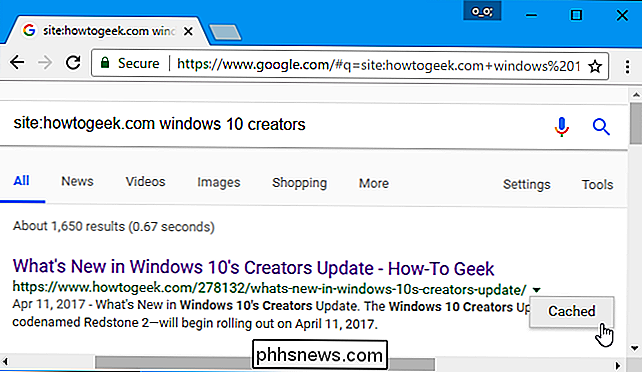
Om sidan verkar ta lång tid att ladda, kan du klicka på länken "Text only version" längst upp på den cachade sidan. Webbsidan laddas omedelbart, men du ser inga bilder. Detta är nödvändigt när webbplatsens server är nere och din webbläsare kan inte ladda webbsidans bilder.
Du kommer också att se datum och tid när Google skapade den här cachade kopian som visas högst upp på sidan.
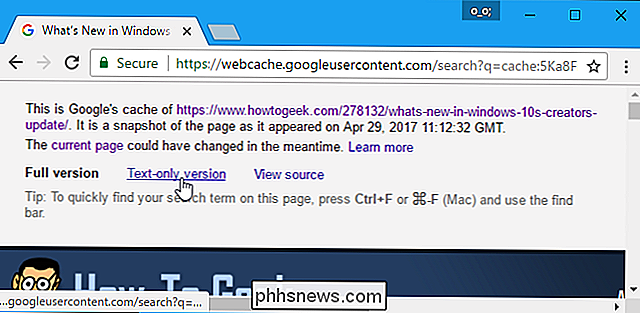
Det finns också snabbt sätt att visa Googles cachade kopia av en webbsida utan att gå igenom Google-sökning först.
Koppla bara in följande adress till adressfältet, ersättexample.com/page.htmadress på webbsidan du vill visa.
//webcache.googleusercontent.com/search?q=cache:example.com/page.htm
Var noga med att släppa bort " //" eller " //" från början av webbsidans adress om du gör det här. Så om du vill visa den cachade kopian av//www.phhsnews.com/226280/how-to-take-screenshots-in-windows-10/, skriver du:
//webcache.googleusercontent.com/search?q=cache:www.phhsnews.com/226280/how-to-take-screenshots-in-windows-10/
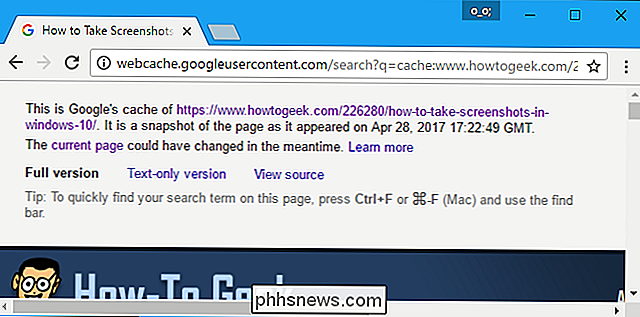
Medan vi fokuserade på Google Cache här Eftersom de flesta använder Google har Microsofts Bing-sökmotor en egen liknande funktion. Om du använder Bing kan du klicka på nedpilen till höger om en adress och klicka på "Cached page" för att se en kopia från Bings cache.
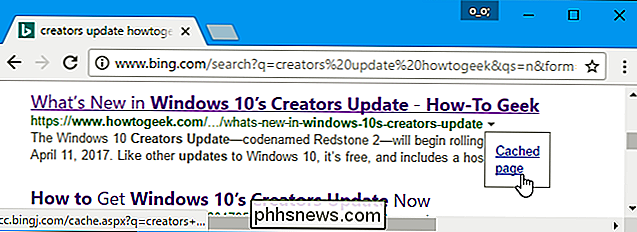
Alternativ Two: Återgångsmaskinen
Internetarkivets Wayback Machine tillåter också dig att visa äldre kopior av en webbsida. Där Google Cache bara erbjuder dig en enda, senast cachad kopia, erbjuder Wayback Machine flera äldre versioner av en webbsida mycket längre, så du kan se hur en webbsida såg ut som år sedan
För att använda Wayback Machine , gå till sidan Wayback Machine. Anslut den fullständiga adressen till den webbsida du vill se i rutan och klicka på "Bläddra historia". Du kan till exempel kopiera och klistra in den här adressen från webbläsarens adressfält om en webbsida inte laddas.
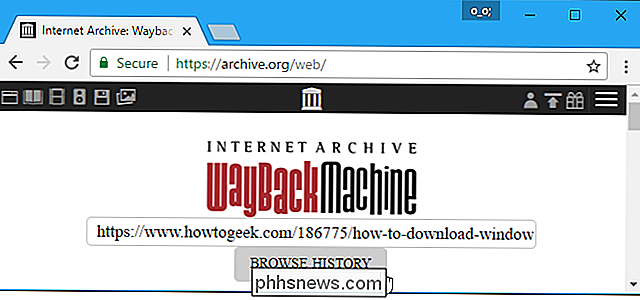
Om du bara vill se den senast cachade kopian av en webbsida kan du klicka på datumet på överst på arkivsidan.
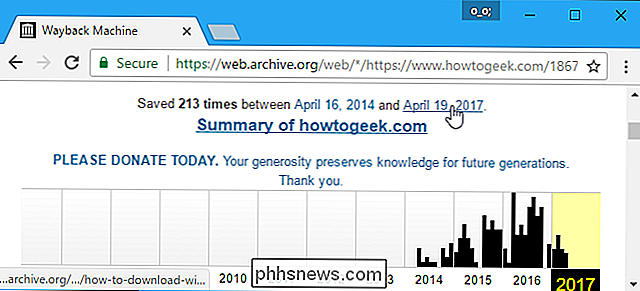
Om du vill ha en äldre kopia kan du välja ett år och klicka på ett datum i kalendern för att visa webbsidan som det visades på det datumet.
Du kan klicka på länkar som visas på sidan efter att den laddas för att visa andra webbsidor när de kom fram på det datumet. Med det här verktyget kan du bläddra igenom hela webbplatser som har försvunnit eller förändrats dramatiskt.
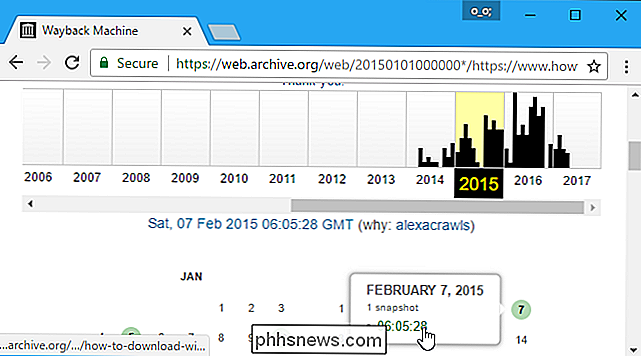
Du kanske också har hört talas om CoralCDN tidigare. CoralCDN var särskilt användbart för att visa cachade kopior av webbsidor som gick ner på grund av plötslig hög trafik. Dock är CoralCDN nu stängd. Ovanstående två verktyg ska få dig ganska långt, men.

Ett uppsåtligt dumt Cow Clicker-spel samlat Facebook-data från 180 000 användare
Cow Clicker, ett parodys Facebook-spel, samlade in personuppgifter från 180 000 personer tillbaka 2010-2011. Om du inte Jag kommer inte ihåg "clicker" -spel, Farmville var ett känt exempel. Dessa var spel där du loggade in på Facebook om några timmar, klickade på något och skickade sedan irriterande inbjudningar till dina vänner så att de kunde klicka på saker också.

11 Saker du kan göra med Siri på din Mac
När tiden går, fortsätter Apple Siri till fler av sina produkter. Dess enda domän brukade vara iPhone och iPad, sedan hittade den sig på Apple Watch och Apple TV. Nu är Siri på Mac, och det finns en hel del coola saker det kan göra. Siri är inte bara tillgängligt på någon Mac, men du måste först köra MacOS Sierra eller högre.



